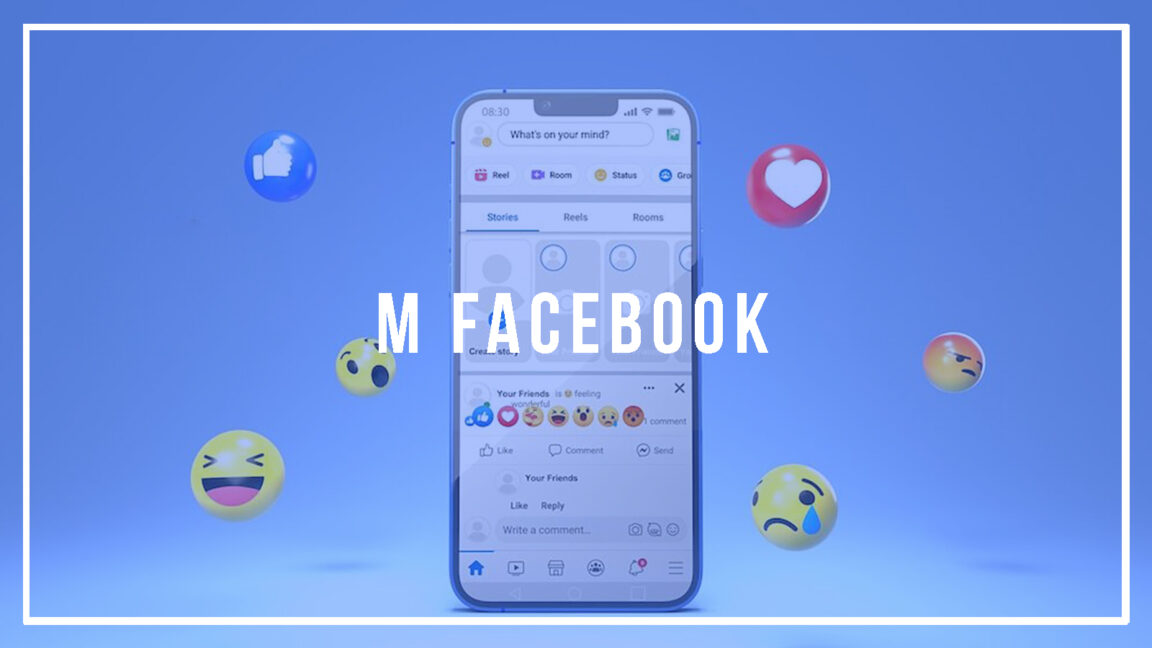Du kanske har märkt att när du försöker logga in på Facebook med din mobiltelefons webbläsare hänvisas du till en webbplats som heter m.facebook.com istället för www.facebook.com. Även om du har märkt att m.facebook fungerar på samma sätt som vanlig Facebook men med små skillnader, vad är m.facebook? Och är m.facebook ens legitim?
Liksom många andra webbplatser är m.facebook helt enkelt den mobila webbläsarversionen av Facebooks sociala mediers webbplats. Det är legitimt i ordets alla bemärkelser eftersom det fortfarande är Facebook men i form av en mobilversion som har optimerats för att användas med en mobiltelefons webbläsare.
För dig som har använt Facebook-appen länge eller som bara loggar in på Facebook på sin dator kan m.facebook vara något helt nytt för dig. Men oroa dig inte för den här sidan eftersom den är helt legitim och lika verklig som vilken annan Facebook-sajt som helst. Men om du inte är bekväm med den här sidan kan du alltid använda din Facebook-applikation eller begära en stationär version på din mobiltelefons webbläsare.
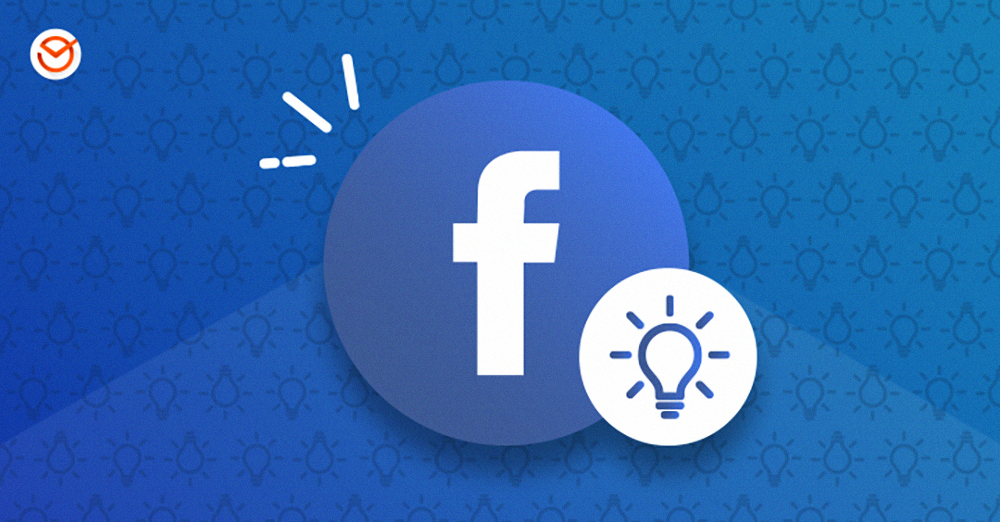
Om du använder en mobiltelefon som inte har Facebook-appen är en av de saker du kan göra för att logga in på ditt Facebook-konto att gå till mobilens webbläsare och skriva in facebook.com. Det är en metod vi alltid har varit vana vid när vi använder vår dator för att surfa på webbplatser och sociala medieplattformar.
Men en av sakerna du snabbt kommer att märka är att webbplatsen omedelbart kommer att gå över till m.facebook.com istället för det vanliga www.facebook.com. Detta kan komma som en överraskning för dem som loggar in på Facebook för första gången på en mobil webbläsare.
Du kommer också att märka att m.facebook skiljer sig mycket från det vanliga Facebook-gränssnittet du är van vid när du tittar på Facebook på din dator. Skillnaden kan räcka för att du undrar vad m.facebook är. Så vad är m.facebook?
Precis som många andra mobiloptimerade webbplatser är m.facebook helt enkelt versionen av Facebooks webbplats för mobila webbläsare. Detta är en webbplats optimerad för användning när någon loggar in på facebook.com med en mobil webbläsare.
Så "m" i början står helt enkelt för "mobil", vilket används för att indikera att du nu är i den mobila versionen av webbplatsen istället för dess desktopversion. Och i fallet med Facebook skapades m.facebook för att ge dig en bättre visnings- och surfupplevelse på din mobiltelefons mindre skärm, istället för det vanliga Facebook-gränssnittet du ser när du sitter vid din dator.
Dessutom, om du har provat Facebooks mobilapp kommer du att märka att gränssnittet för m.facebook faktiskt är ganska likt det för mobilappen. Det kan finnas små skillnader, men upplevelsen bör vara ganska lika. Mobilappen har dock alltid ansetts vara snabbare än m.facebook.
I de flesta fall har m.facebook bara fungerat som ett alternativ för dem som vill gå till Facebook med en telefon som inte har en Facebook-app eller för dem som har flera Facebook-konton och vill logga in på det andra kontot med telefonens webbläsare.
Innehållsförteckning
Är m.facebook legitimt
Dessutom, om du undrar om m.facebook är legitim eller inte, oroa dig inte eftersom den här sidan är lika legitim som vilken annan Facebook-sajt som helst. Det finns inget misstänkt med m.facebook eftersom det, som vi nämnde, bara är den vanliga Facebook-sidan som har optimerats för mobiltelefoner.
Återigen, "m" i början är bara för att indikera att du är på den mobila versionen av webbplatsen. Det finns inget tvivelaktigt eller misstänkt med det där "m" eftersom det, precis som vilken webbplats som helst, bara är för att berätta att du använder den mobila versionen av webbplatsen istället för den stationära versionen du kanske är på.
upptäck: Instagram Bug 2022 – 10 vanliga Instagram-problem och lösningar & Facebook Dating: Vad är det och hur man aktiverar det för nätdejting
Är m.facebook samma sak som Facebook?
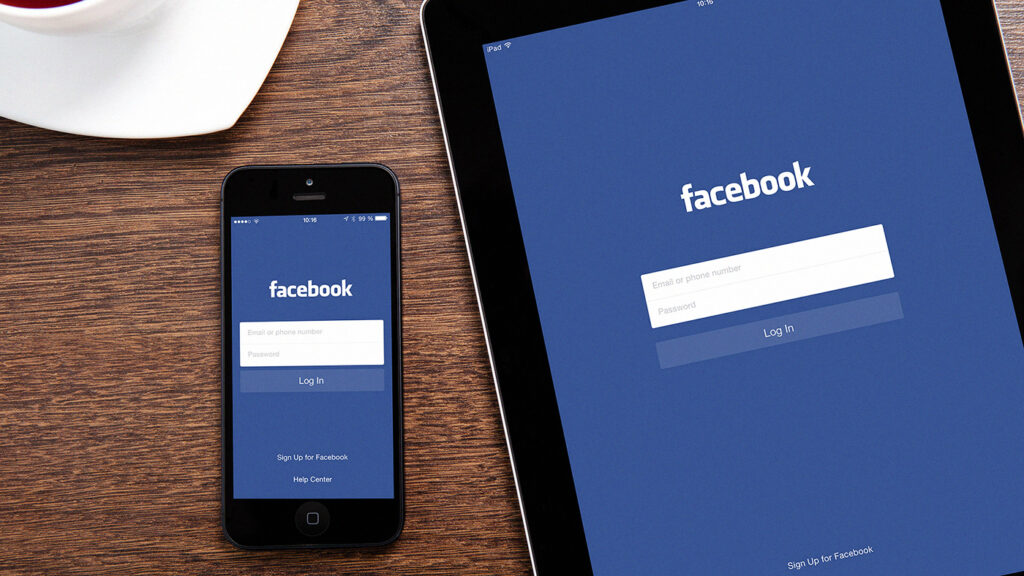
När det gäller legitimitet och effektivitet är m.facebook i allmänhet identisk med den vanliga desktopversionen av Facebook. Det finns ingen skillnad mellan de två förutom att m.facebook ger dig en annan tittarupplevelse som är optimerad för surfning via smartphone snarare än för stationär dator.
Det gör att gränssnittet mellan m.facebook och Facebook är ganska olika i den meningen att alternativ finns på olika delar av sidan och tittarupplevelsen har en viss variation.
Du kommer att märka att m.facebook har ett liknande gränssnitt som Facebooks mobilapp, som också har optimerats för den mobila tittarupplevelsen. Vad gäller effektivitet och funktionalitet är det dock ingen skillnad mellan m.facebook och Facebook.
Hur avslutar jag m.facebook?
Så om du befinner dig i m.facebook men upptäcker att tittarupplevelsen för den mobila versionen inte faller dig i smaken, särskilt om du är så van vid skrivbordsversionen, är den goda nyheten att det är ganska lätt att avsluta m. facebook och byt till den stationära versionen som vissa föredrar.
Om du använder en Android-enhet är det enklaste och mest effektiva sättet att avsluta m.facebook att leta efter menyn med tre punkter i det övre högra hörnet av din mobila webbläsare. Genom att klicka på den här menyn visas en lista över olika åtgärder som du kan utföra på webbsidan.
Rulla ned i rullgardinsmenyn tills du ser "Begär skrivbordsversion av webbplats". Klicka bara på den här åtgärden och du kommer att dirigeras till skrivbordsversionen av Facebook istället för att stanna på m.facebook. Så enkelt är det.
Om du använder iOS kan det vara lite svårare att hitta en väg ut från m.facebook, eftersom alternativet att komma åt skrivbordswebbplatsen kan vara svårare att hitta. Det är dock inte så svårt.
På din mobila webbläsare, gå inte till de vanliga alternativen som du hittar längst ner på skärmen. Leta istället efter "aA" som finns till vänster om webbplatsens namn, högst upp på telefonens skärm.
Tryck på "aA" och du kommer omedelbart att se "Begär skrivbordsversion av webbplatsen". Klicka bara på det här alternativet för att komma åt skrivbordsversionen av Facebook.
Kan du inte logga in på Facebook-kontot?
Kan du inte logga in på ditt Facebook-konto? Lugna dig, få inte panik ännu. Facebook erbjuder flera sätt att hjälpa till att logga in på en användares konto, både på en dator, på M Facebook och i smartphoneappen. Här är metoderna för att försöka återställa ditt Facebook-konto och kunna logga in.
1. Återställ Facebook-konto med lösenordsåterställning
- Gå till sidan för kontosökning: https://www.facebook.com/login/identify .
- Ange din e-postadress eller ditt telefonnummer för att hitta ditt konto.
- Om kontot hittas kommer det att finnas ett alternativ att skicka en kod för att återställa lösenordet via e-post eller sms.
- Välj en.
- Om du har fått koden, ange den som ett tecken på bekräftelse.
- Återställ lösenord eller lösenord passe av Facebook-kontot.
Läs också: Guide – Hur man skapar ett Instagram-konto utan Facebook
2. Använd betrodda vänner
Betrodda vänner är en säkerhetsfunktion genom att dela säkerhetskoden med några av dina vänner. Du kan använda den här koden för att logga in på ditt Facebook-konto igen.
Här är vad du behöver göra för att kunna använda Facebooks funktion för betrodda vänner för att återfå åtkomst till ditt Facebook-konto.
- På sidan av anslutning , Tryck på ' Glömt lösenord ".
- Om du uppmanas, sök efter ditt konto med e-postadress, telefonnummer, användarnamn eller fullständigt namn.
- Om du inte har tillgång till alla befintliga e-postadresser, tryck på ' Har inte längre tillgång ".
- Ange en ny e-postadress eller ett nytt telefonnummer som du kan använda just nu. Tryck på "Fortsätt"
- Trycka på " Visa betrodda kontakter och ange det fullständiga namnet på en av dessa kontakter.
- Du kommer att se en uppsättning instruktioner med en anpassad URL. Adressen innehåller en återställningskod som endast betrodda kontakter kan se .
— Skicka webbadressen till en betrodd vän så att de kan se den och tillhandahålla ett kodavsnitt. - Använd en kombination av koder för att återställa kontot.
3. Rapportera vid misstänkt hacking (hackad)
Om du tror att ditt konto har blivit hackat eller pirat , kan du rapportera det till Facebook. Gå till sidan https://www.facebook.com/hacked för att rapportera det. Facebook kommer att be dig granska din senaste inloggningsaktivitet och ändra ditt lösenord. Om din e-postadress ändras kommer Facebook att skicka en lien speciellt till den gamla e-postadressen.
Att läsa: Topp 10 bästa webbplatserna att se Instagram utan ett konto
Glöm inte att dela artikeln på Facebook och Twitter!